Gemini
Obtén ayuda para escribir, planificar y tomar medidas sobre información con las aplicaciones de Google.
En este tutorial, aprenderás a hacer lo siguiente:
• Obtener acceso y usar Google Gemini
• Lluvia de ideas
• Escribir notas
• Resume los mensajes no leídos
• Crear listas
• Obtener acceso a las configuraciones de Google Gemini
Obtener acceso y usar Google Gemini
Mantén oprimida la tecla Home para iniciar Google Gemini o mantén oprimido el botón lateral. Di la acción o los términos de búsqueda que desees.
Importante: Como alternativa, desde la pantalla principal, selecciona el ![]() App Géminis.
App Géminis.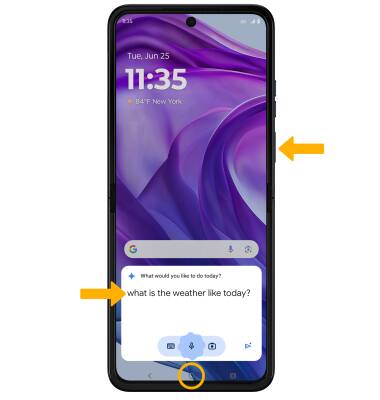
Lluvia de ideas
Di la idea que deseas que Google Gemini te ayude a hacer una lluvia de ideas. 
Escribir notas
Di la nota que deseas que Google Gemini te ayude a escribir. Aparecerá una nota .
Resume los mensajes no leídos
1. Navegue hasta el mensaje deseado que desea resumir, luego mantenga oprimido el botón lateral para iniciar Google Gemini.
2. Seleccione Agregar esta pantalla, luego seleccione el ícono Microphone.
3. Di "Resume este mensaje". Se mostrará el resumen del mensaje .

Crear listas
Di los términos de búsqueda deseados para crear una lista. Aparecerá una lista .
Obtener acceso a las configuraciones de Google Gemini
1. En la pantalla Google Gemini, seleccione el ícono Account. 
2. Seleccione Settings, luego edite las configuraciones de Google Gemini según lo desee. 